Wenn Sie ein Problem damit haben, dass Marketplace-Nachrichten nicht im Messenger angezeigt werden, sind Sie nicht allein. Dies ist eine häufige Beschwerde von Benutzern verschiedener Geräte. Es kann frustrierend sein, wenn Sie etwas kaufen oder verkaufen möchten und der Chat plötzlich verschwindet. Glücklicherweise gibt es einige Lösungen, die Sie ausprobieren können.

In diesem Artikel wird erläutert, wie Sie fehlende Marketplace-Nachrichten wiederherstellen oder wiederentdecken.
So finden Sie Marketplace Messenger-Nachrichten über Facebook
Schauen wir uns zunächst die übliche Methode an, Marketplace-Nachrichten im Messenger sowohl auf Mobilgeräten als auch auf dem Desktop zu finden. Wenn Sie neu in der Welt der Marketplace-Nachrichten sind und die Nachrichten nicht finden können, suchen Sie möglicherweise an der falschen Stelle. Marktplatz-Chats werden in einem separaten Bereich von persönlichen Nachrichten gespeichert.
Auf dem Handy :
Wie man Netflix auf Discord streamt
- Öffnen Sie die App auf Ihrem Android- oder iOS-Gerät und tippen Sie auf das Menüsymbol mit den horizontalen Linien.
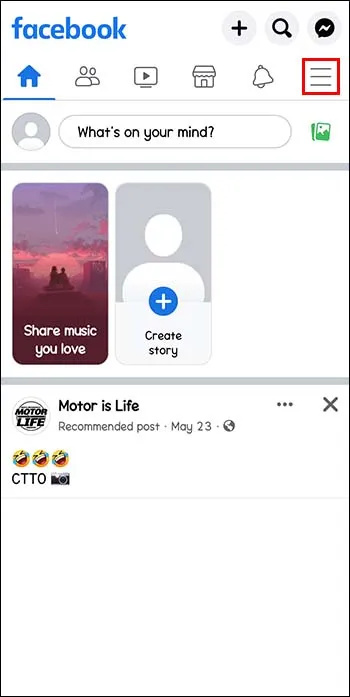
- Suchen Sie im Seitenmenü nach „Marktplatz“ und wählen Sie ihn aus.
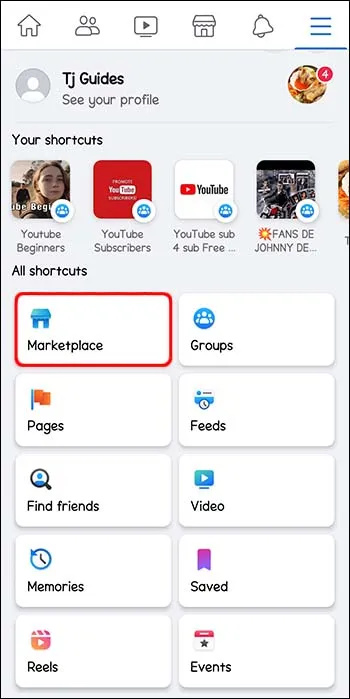
- Anschließend sollten alle Ihre Kauf-/Verkaufsmeldungen auf dem Marktplatz angezeigt werden.
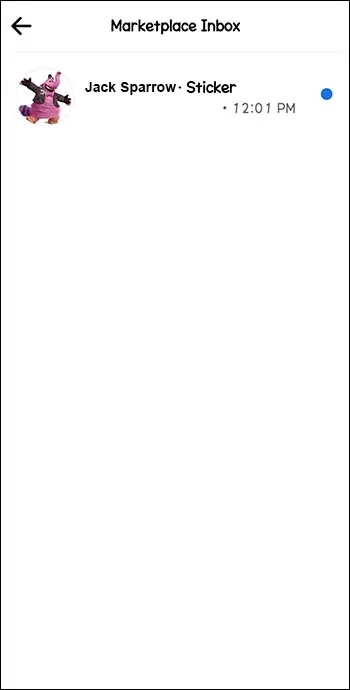
Auf dem Desktop:
- Öffnen Sie die Messenger-Website, melden Sie sich an und klicken Sie links auf das Symbol „Marktplatz“ – es sieht aus wie ein kleiner Laden.
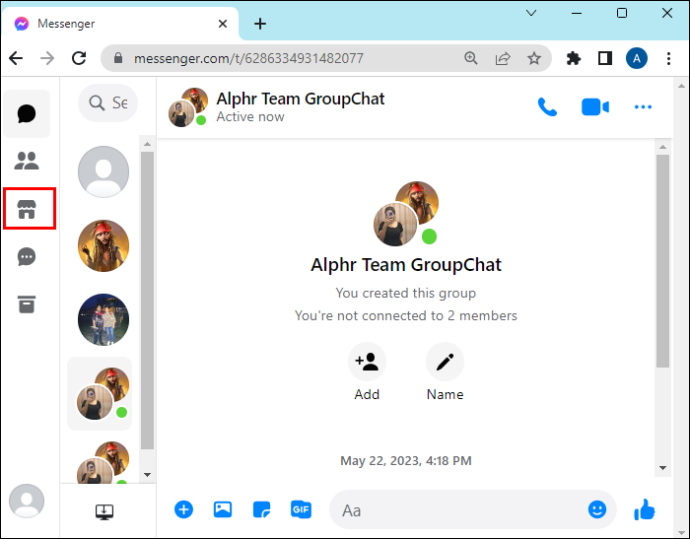
- Es sollte sich ein neues Fenster mit dem Titel „Marktplatz-Chats“ mit allen Ihren Marktplatz-bezogenen Nachrichten öffnen.
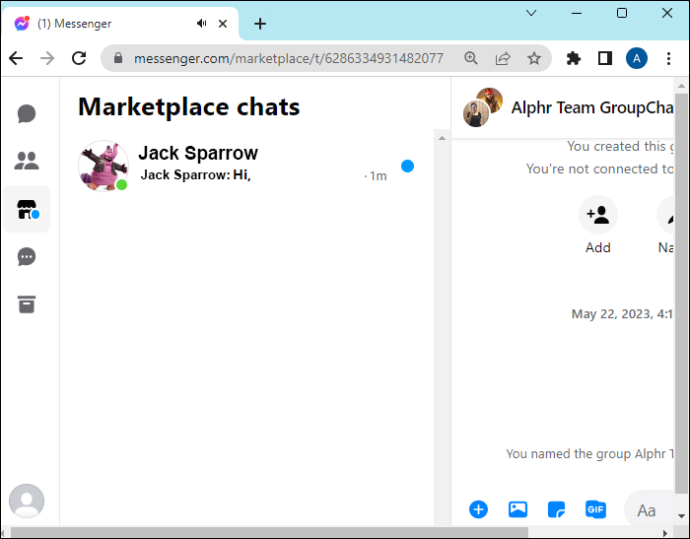
So finden Sie archivierte Marketplace-Nachrichten im Messenger
Manchmal werden Messenger-Nachrichten versehentlich oder automatisch archiviert. Dies geschieht häufig auf dem Marktplatz, wenn ein Artikel verkauft wird. Es kann für Benutzer verwirrend sein, wenn Nachrichten archiviert werden, da die gesamte Konversation aus dem Bereich „Marktplatz-Chats“ verschwindet.
So finden Sie die Archive:
Auf dem Handy :
- Klicken Sie im Seitenmenü auf die Schaltfläche „Archiviert“.
Auf dem Desktop:
- Gehen Sie zu Messenger.com, gehen Sie dann zu „Chats“ und klicken Sie auf „Messenger durchsuchen“. Geben Sie den Namen der Person ein, für die Sie die Konversation abrufen möchten, und klicken Sie auf deren Namen, wenn er angezeigt wird.
Mögliche Lösungen für nicht angezeigte Marketplace-Nachrichten
Die oben genannten Methoden bieten möglicherweise eine schnelle Lösung, wenn Sie am falschen Ort nach Marketplace-Nachrichten gesucht haben. Sie funktionieren jedoch möglicherweise nicht, wenn Sie einen Fehler in der Messenger-App haben.
Was also tun? Nun, es gibt ein paar Problemumgehungen, die Sie ausprobieren können. Es ist nicht garantiert, dass diese Methoden jedes Mal funktionieren, sie haben sich jedoch bei einigen Benutzern als erfolgreich erwiesen.
- Das Leeren des Caches ist ein guter Einstieg und dauert nur wenige Sekunden. Dies kann dabei helfen, etwaige Speicherprobleme zu beseitigen, die die Funktionalität von Messenger beeinträchtigen könnten. Um dies auf Android zu tun, gehen Sie zu „Einstellungen“ und dann zu „Apps“. Suchen Sie in Ihrer App-Liste nach „Messenger“, tippen Sie darauf und klicken Sie auf die Schaltfläche „Cache leeren“. iOS-Benutzer können dies nicht tun und sollten daher mit der nächsten Lösung fortfahren.
- Ein Neustart Ihres Geräts kann auch dazu führen, dass Marketplace-Nachrichten zurückgegeben werden. Warum? Nun, manchmal haben Telefone und Tablets Netzwerk- oder Datenprobleme, insbesondere wenn sie schon seit längerer Zeit eingeschaltet sind. Ein Neustart des Geräts hilft dabei, alles zurückzusetzen und eventuelle Störungen im System zu beheben.
- Wenn das Leeren des Caches oder ein Neustart Ihres Telefons nicht funktioniert, versuchen Sie, die App neu zu installieren. Löschen Sie zuerst die Messenger-App und suchen Sie sie dann wieder in der Google Play Store oder Appstore . Warten Sie, bis der Installationsvorgang abgeschlossen ist, bevor Sie sich erneut anmelden, um zu prüfen, ob er funktioniert. Dies kann eine effektive Methode sein, da sie sicherstellt, dass Sie über die neueste Version der Software verfügen.
- Eine andere von einigen Benutzern empfohlene Technik besteht darin, ein Wort aus dem Chat oder den Namen der Person, mit der Sie gesprochen haben, in die Suchleiste des Messengers einzugeben. Der Chat, den Sie suchen, wird dann möglicherweise in einer Liste mit Suchergebnissen angezeigt.
- Eine todsichere Möglichkeit, Marketplace-Nachrichten im Messenger anzuzeigen, ist die Verwendung der Desktop-Version. Das Problem mit dem Verschwinden von Nachrichten scheint nur mobile Benutzer zu betreffen, sodass die Anmeldung an einem Computer oder Laptop das Problem lösen sollte. Es ist vielleicht nicht die bequemste Option, aber eine praktische Lösung, wenn nichts anderes funktioniert.
- Wenn alles andere fehlschlägt, können Sie auch von der Messenger-App zur Facebook-App oder Website wechseln. Alle Nachrichten, die nicht direkt im Messenger angezeigt werden, sollten weiterhin in Facebook sichtbar sein. Wenn Sie die App verwenden, klicken Sie auf das Shop-Symbol „Marktplatz“ und dann auf die Schaltfläche „Profil“. Klicken Sie abschließend auf „Posteingang“, um alle relevanten Chats anzuzeigen. Melden Sie sich auf dem Computer bei Facebook an, suchen Sie im Seitenmenü nach „Marktplatz“ und dann nach „Posteingang“.
FAQs
Warum kann ich meine Marketplace-Nachrichten nicht sehen?
Es gibt einige mögliche Erklärungen dafür, dass Marketplace-Nachrichten im Messenger verloren gehen. Es könnte sich um ein Softwareproblem handeln, z. B. um einen Fehler oder einen Fehler – ein Neuladen oder eine Neuinstallation kann das Problem beheben. Es kann auch sein, dass Sie nicht im richtigen Marktplatzbereich suchen oder dass der Chat nach dem Verkauf des Artikels automatisch archiviert wurde.
Kann ich Marketplace-Nachrichten im Messenger erhalten?
Ja, es sollte möglich sein, Marketplace-Nachrichten über Messenger zu finden, sowohl auf Mobilgeräten als auch auf Desktops. Suchen Sie einfach über das Menü nach „Marktplatz“ und tippen oder klicken Sie dann darauf, um auf Kauf- und Verkaufschats zuzugreifen.
Wie kann ich archivierte Marketplace-Nachrichten wiederherstellen?
Nach dem Verkauf von Artikeln ist es normal, dass Marktplatz-Chats archiviert werden. Möglicherweise möchten Sie diese Nachrichten jedoch wiederherstellen und erneut durchlesen oder den Käufer/Verkäufer erneut kontaktieren. Gehen Sie dazu einfach in den Bereich „Archiviert“ und suchen Sie den Chat, den Sie wiederherstellen möchten. Sie können es entweder einfach von dort aus durchlesen oder, um es vollständig zu dearchivieren, den Chat gedrückt halten und auf die erscheinende Schaltfläche „Dearchivieren“ tippen. Wenn Sie derselben Person eine neue Nachricht senden, wird der Chat auch wieder in Ihren Posteingang verschoben.
Ist es sicher, Nachrichten über Marketplace zu senden?
Der Facebook-Marktplatz ist relativ sicher. Alle Chats, auch Marketplace-Chats, sind durchgängig verschlüsselt, sodass sie privat und sicher sind. Allerdings besteht wie bei jeder anderen Messaging-App immer die Möglichkeit, dass sich jemand in Ihr Konto hackt, wenn er Ihr Passwort kennt. Du kannst das schaffen
Stellen Sie mit diesen Techniken verlorene Marketplace-Nachrichten wieder her
Wenn Ihre Marktplatz-Chats das nächste Mal verschwunden zu sein scheinen, verzweifeln Sie nicht. Nutzen Sie einfach eine der vielen oben aufgeführten Techniken und Lösungen, um sie zurückzubringen und Ihren Chat fortzusetzen. In den meisten Fällen gehen die Nachrichten immer nur verloren und sind nicht für immer verschwunden.
Sind Sie ein häufiger Nutzer des Marketplace Messenger? Hatten Sie jemals Probleme mit dem zufälligen Verschwinden von Chats und Nachrichten? Erzählen Sie uns alles darüber im Kommentarbereich unten.









